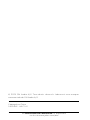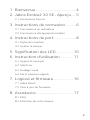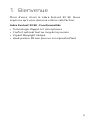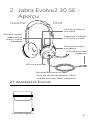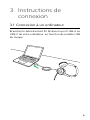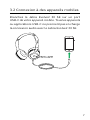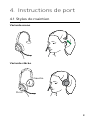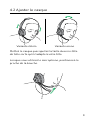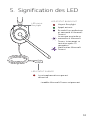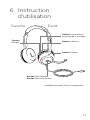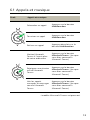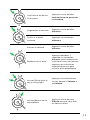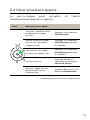Jabra Evolve2 30 - USB-A MS Teams stereo Manuel utilisateur
- Taper
- Manuel utilisateur

L’innovation qui rythme votre vie
MANUEL
D’UTILISATION
EVOLVE2 30 SE

© 2023 GN Audio A/S. Tous droits réservés. Jabra® est une marque
commerciale de GN Audio A/S.
La Déclaration de Conformité est disponible
sur le site www.jabra.com/doc
Fabriqué en Chine
MODÈLE : HSC141

3
FRANÇAIS
1. Bienvenue ....................................... 4
2. Jabra Evolve2 30 SE - Aperçu ....5
2.1 Accessoires fournis
3. Instructions de connexion ..........6
3.1 Connexion à un ordinateur
3.2 Connexion à des appareils mobiles
4. Instructions de port .....................8
4.1 Styles de maintien
4.2 Ajuster le casque
5. Signification des LED ................ 10
6. Instruction d'utilisation ........... 11
6.1 Appels et musique
6.2 SideTone
6.3 Guidage vocal
6.4 Gérer plusieurs appels
7. Logiciel et firmware ................... 16
7.1 Jabra Direct
7.2 Mise à jour du firmware
8. Assistance .................................... 17
8.1 FAQ
8.2 Entretien de votre casque

4
FRANÇAIS
1. Bienvenue
Merci d'avoir choisi le Jabra Evolve2 30 SE. Nous
espérons qu’il vous donnera entière satisfaction.
Jabra Evolve2 30 SE - Fonctionnalités
• Technologie d’appel à 2microphones
• Confort optimal tout au long de la journée
• Voyant Busylight intégré
• Haut-parleur 28mm pour un son époustouflant

5
FRANÇAIS
2. Jabra Evolve2 30 SE -
Aperçu
2.1 Accessoires fournis
Housse de rangement
*modèle Microsoft Teams uniquement
Gauche Droit
Baisser le volume/
Redémarrer ou
revenir à la piste
précédente
Décrocher/Raccrocher un appel
Ouvrir une notification Microsoft Teams*
LED statut Busylight
Désactiver/activer le
microphone
Statut désactivation
microphone
Augmenter le volume/
Lire la piste suivante
Lire/Mettre en pause
la musique

6
FRANÇAIS
3. Instructions de
connexion
3.1 Connexion à un ordinateur
Branchez le Jabra Evolve2 30 SE dans le port USB-A ou
USB-C de votre ordinateur, en fonction du modèle USB
du casque.

7
FRANÇAIS
3.2 Connexion à des appareils mobiles
Branchez le Jabra Evolve2 30 SE sur un port
USB-C de votre appareil mobile. Tous les appareils
ou applications USB-C ne prennent pas en charge
la connexion audio avec le Jabra Evolve2 30 SE.

8
FRANÇAIS
4. Instructions de port
4.1 Styles de maintien
Variante mono
Variante stéréo
Droit
Gauche

9
FRANÇAIS
4.2 Ajuster le casque
Variante stéréo Variante mono
Mettez le casque puis ajustez la taille du serre-tête
de telle sorte qu'il s'adapte à votre tête.
Lorsque vous utilisez le microphone, positionnez-le
proche de la bouche.

10
FRANÇAIS
5. Signification des LED
LED statut
Busylight
LED STATUT SILENCE
Le microphone du casque est
désactivé
LED STATUT BUSYLIGHT
Voyant Busylight
Appel entrant
Branché à un ordinateur
et connecté à Microsoft
Teams*
Le casque essaie de se
connecter à Microsoft
Teams. Interrompt sa
tentative après 10
secondes*
Notification Microsoft
Teams*
*modèle Microsoft Teams uniquement

11
FRANÇAIS
6. Instruction
d'utilisation
*modèle Microsoft Teams uniquement
Gauche Droit
Bouton
Volume-
Bouton Multifonction
Bouton Microsoft Teams*
Bouton Silence
Bouton Volume+
Bouton Lecture/mise
en pause de la musique

12
FRANÇAIS
6.1 Appels et musique
Droit Appels et musique
Décrocher un appel Appuyez sur le bouton
Multifonction
Terminer un appel Appuyez sur le bouton
Multifonction
Refuser un appel Appuyez deux fois sur le
bouton Multifonction
Mettez Microsoft
Teams à l'avant-plan
de votre ordinateur
Appuyez sur le bouton
Microsoft Teams* (lorsque
vous êtes connecté à
Microsoft Teams)
Rejoignez une réunion
active Microsoft
Teams
Appuyez sur le bouton
Microsoft Teams* (lorsque
vous êtes connecté à
Microsoft Teams)
Voir les appels
manqués et messages
vocaux Microsoft
Teams
Appuyez sur le bouton
Microsoft Teams* (lorsque
vous êtes connecté à
Microsoft Teams)
*modèle Microsoft Teams uniquement

13
FRANÇAIS
Lire/Mettre en pause
la musique
Appuyez sur le bouton
Lecture/mise en pause de
la musique
Augmenter le volume Appuyez sur le bouton
Volume+
Passer à la piste
suivante
Appuyez sur le bouton
Volume+
Baisser le volume Appuyez sur le bouton
Volume-
Redémarrer la piste
Appuyez pendant 1
seconde sur le bouton
Volume- pour redémarrer
la piste en cours de lecture.
Appuyez et maintenez
enfoncé deux fois pour
relire la piste précédente.
Activer/Désactiver le
voyant Busylight
Appuyez simultanément
sur les boutons Volume+
et Volume-
Activer/désactiver le
microphone
Appuyez sur le bouton
Silence lorsque vous êtes
en conversation.

14
FRANÇAIS
6.2 SideTone
La fonction Sidetone vous permet de mieux entendre
votre voix lorsque vous êtes en ligne, ce qui améliore
la qualité vos échanges.
Les paramètres SideTone peuvent être configurés
par le biais de Jabra Direct.
6.3 Guidage vocal
Le guidage vocal vous donne des instructions de
configuration, ainsi que des informations sur votre
casque (activation/désactivation du micro, etc.).
Droit Guidage vocal
5
Activer/désactiver
le guidage vocal
Appuyez pendant
5secondes sur les
boutons Silence et
Volume+ jusqu'à ce
que vous entendiez une
annonce
Autrement, vous pouvez utiliser Jabra Direct pour
activer/désactiver le guidage vocal.

15
FRANÇAIS
6.4 Gérer plusieurs appels
Le micro-casque peut accepter et traiter
simultanément plusieurs appels.
Droit Gérer plusieurs appels
Terminer l'appel en cours
et répondre à l'appel
entrant
Appuyez sur le bouton
Multifonction
Mettre en pause l'appel
en cours et répondre à
l'appel entrant
Appuyez sur le bouton
Multifonction pendant
2 secondes
Permuter entre l'appel
en pause et l'appel actif
Appuyez sur le bouton
Multifonction pendant
2 secondes
Activer Cortana
Appuyez pendant 2
secondes sur le bouton
Microsoft Teams*
Refuser l'appel entrant,
lorsque vous êtes en
conversation
Appuyez deux fois sur le
bouton Multifonction
*modèle Microsoft Teams uniquement

16
FRANÇAIS
7. Logiciel et firmware
7.1 Jabra Direct
Jabra Direct est un logiciel gratuit conçu pour
prendre en charge, gérer et optimiser les
fonctionnalités des appareils Jabra.
Téléchargez gratuitement la dernière version sur jabra.com/direct
7.2 Mise à jour du firmware
Les mises à jour micrologicielles améliorent les
performances ou ajoutent de nouvelles
fonctionnalités aux périphériques Jabra.
1. Branchez le Jabra Evolve2 30 SE à un ordinateur.
2. Utilisez Jabra Direct pour vérifier les dernières
mises à jour du firmware.

17
FRANÇAIS
8. Assistance
8.1 FAQ
Consultez la FAQ sur Jabra.com/help/Evolve2-30se.
8.2 Entretien de votre casque
• Rangez toujours le casque dans la housse fournie.
• Évitez de les entreposer à des températures
extrêmes (supérieures à 55°C ou inférieures à -5°C).
• N'exposez pas l'oreillette à la pluie ou à d'autres
liquides.
-
 1
1
-
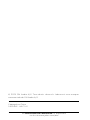 2
2
-
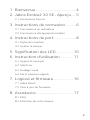 3
3
-
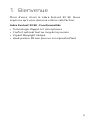 4
4
-
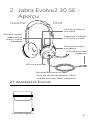 5
5
-
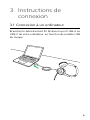 6
6
-
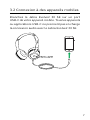 7
7
-
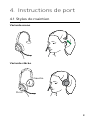 8
8
-
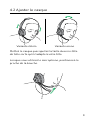 9
9
-
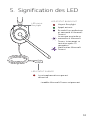 10
10
-
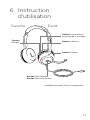 11
11
-
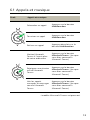 12
12
-
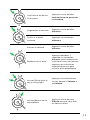 13
13
-
 14
14
-
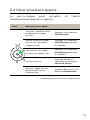 15
15
-
 16
16
-
 17
17
Jabra Evolve2 30 - USB-A MS Teams stereo Manuel utilisateur
- Taper
- Manuel utilisateur
Documents connexes
-
Jabra Evolve2 40 - USB-C UC Mono Manuel utilisateur
-
Jabra Evolve2 85 Manuel utilisateur
-
Jabra Evolve2 65 Flex - USB-A UC Stereo Manuel utilisateur
-
Jabra Evolve2 65 - USB-C MS Teams Mono - Fiche technique
-
Jabra Evolve2 40 - USB-C UC Mono Fiche technique
-
Jabra Evolve 75e Mode d'emploi
-
Jabra Evolve 80 MS Stereo USB-C Mode d'emploi
-
Jabra Evolve 75 SE - UC Stereo Manuel utilisateur